Happy New Year 2015
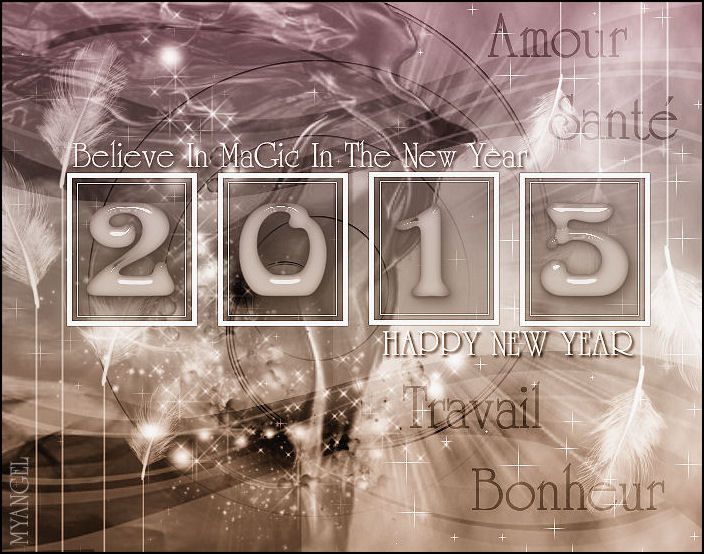
Matériel a téléchargé Ici
Filtres : Unlimited2 / Eye Candy5 : Impact / Vm Natural / Color Efex Pro 3.0
.....................................................................................................................
Ce tutoriel est une création personnelle.Toute ressemblance avec un autre tutoriel serait du pur hasard. Ce tutoriel a été réalisé avec Psp 9.Mais peut être réalisé avec d’autre version je vous demande de ne pas recopier ou de reproduire ce tutoriel sans mon autorisation.
.....................................................................................................................
Le tube Masque est une création de : Linda Psp Design
Le tube Femme est une création de : LB
Le tube élément est une création de : DBA
Pour les autres tubes utilisent je n’ai pas les noms des auteurs pour les tubes.Si vous connaissez leur noms il me fera le plaisir de les ajouter a mon tutoriel
.....................................................................................................................
Décompresser votre matériel. Installer les filtres dans le dossier Plugins (Ou dans le votre si vous en n'avez spécifié un).Et ouvrir les tubes dans le Psp.Dupliquez les et fermer les originals.Dans la palette Style et Texture mettre deux couleurs de votre tube. En avant plan #ffffff et en arrière plan #b4b4b4
.....................................................................................................................
Vous êtes prêt … Nous allons commencer !
.....................................................................................................................
1. Ouvrir un calque de 700 x 550 pixels, transparent et remplir votre calque avec votre arrière plan.
2. Prendre l’outil sélection et cliquer sur personnaliser Haut : 0 / bas : 550 / Gauche : 350 / Droite : 700.
3. Effets / Modules Externes / I.C.NET Software / Unlimited 2 / Render / Color (Flore-/Background Color) par défaut.
4. Effets / Modules Externes / Vm Natural / Sparkle : 20/255/255/255/255/142.
5. Ajouter un nouveau calque et remplir votre calque avec votre arrière plan.
6. Calques / Nouveau calque de masque / A partir d’une image : Flaremask et Inverser les données du masque non cochée.Fusionner le groupe.
7. Prendre l’outil sélection et cliquer sur personnaliser Haut : 0 / bas : 550 / Gauche : 0 / Droite : 350 et appuier sur la touche Suppr (Delete) de votre clavier.Mettre en mode : Recouvrement
8. Copier 1571-Mehmet-Ozgur et coller comme un nouveau calque.Image / Miroir.
9. Placer votre calque vers la gauche et redimensionner votre calque a 120%.
10. Copier Deco143 et coller comme un nouveau calque.Image / Miroir
11. Réglage / Teinte et Saturation / Coloriser : 0/0 et déplacer légèrement vers la gauche.
12. Ajouter un nouveau calque et remplir votre calque avec la couleur #808080
13. Calques / Nouveau calque de masque / A partir d’une image : LF-Mask-108 et Inverser les données du masque cochée.Fusionner le groupe.
14. Prendre l’outil lasso : point à point et sélectionner le haut de votre masque et appuier sur la touche Suppr (Delete) de votre clavier.
15. Mettre en mode : Assombrir et opacité 60.Dupliquer votre calque et Image / Renverser – Image / Miroir
16. Copier 5a5d6d30 et coller comme un nouveau calque.Mettre en mode : Recouvrement
17. Copier DBA Hanging Winter Feathers et coller comme un nouveau calque.Image / Miroir et placer vers la droite.
18. Dupliquer votre calque et Image / Miroir – Image / Renverser.Opacité a 80.
19. Ajouter un nouveau calque, ensuite : Sélections / Charger-Enregistrer une sélection / Charger a partir du disque et choisir : Cré@tionMyAngel.HappyNY et remplir votre sélection avec la couleur blanc.Désélectionner tout.
20. Ajouter un nouveau calque, ensuite : Sélections / Charger-Enregistrer une sélection / Charger a partir du disque et choisir : Cré@tionMyAngel.HappyNY1 et remplir votre sélection avec la couleur blanc.Désélectionner tout.
21. Ajouter un nouveau calque, ensuite : Sélections / Charger-Enregistrer une sélection / Charger a partir du disque et choisir : Cré@tionMyAngel.HappyNY2 et remplir votre sélection avec la couleur blanc.Garder sélectionner.
22. Effets / Modules Externes / Alien Skin Eye Candy5 : Impact / Glass et cliquer sur Basic : 15.50/30.00/0/20/50/100/75/75/4.65/0 et mettre la couleur b4b4b4.
23. Effets / Effet 3D / Ombre Portée : 4/4/60/20/#000000
24. Prendre l’outil sélection et sélectionner les 4 carrées et ajouter un nouveau calque et remplir avec votre arrière plan.Désélectionner et mettre votre calque en mode : Multiplier.
25. Agencer votre calque en dessous de vos carrées
26. Se placer sur le calque du haut et ajouter un nouveau calque.Placer la couleur noir en arriere plan.
27. Prendre l’outil Texte / Taille : 48 selon la police d’écriture choisie et ecrivez les mots suivant : Amour / Santé / Travail / Bonheur et placer vers la droite.Mettre en mode : Lumiere douce.
28. Copier Texte-HappyNewYear et coller comme un nouveau calque et placer comme sur l’image.
29. Fusionner les calques visibles
30. Effets / Modules Externes / Nik Software / Color Efex Pro 3.0 Complete et cliquer sur Bi-Color Filter / Color set : Violet / Pink et choisir le numero ou selon votre gout et opacité : 25
31. Réglage / Netteté / Netteté
32. Ajouter une bordure de 2 pixels noir
33. Ajouter un nouveau calque et signer votre travail. Fusionner tout. Enregistrer au format JPEG
J’espère que vous avez apprécié mon tutoriel.J’ai eu le plaisir de le fabriquer pour vous.Donc, si vous avez des questions, s’il vous plaît n’hésitez pas je serais heureuse de vous aider.
MyAngel



/image%2F0848897%2F201312%2Fob_6ff60363916a25fb0bc4a3560490d740_halloween.jpg)
/image%2F0848897%2F20190127%2Fob_2e6fac_scrapenfolie1.jpg)
/image%2F0848897%2F20170713%2Fob_a9feb0_serenity.jpg)
/image%2F0848897%2F20170702%2Fob_4d66b2_attitude-women.jpg)
/image%2F0848897%2F20140303%2Fob_3f9475_2013.jpg)
Commenter cet article